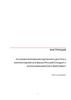Похожие презентации:
Волга. Настройка удаленного доступа через двухфакторную аутентификацию
1.
Настройка удаленного доступачерез двухфакторную аутентификацию
Волга
2.
Установка приложения Aladdin 2FAДвухфакторная (двухэтапная) аутентификация означает, что для удаленного подключения вы, как и раньше, должны будете
использовать в качестве 1 этапа авторизации логин/пароль от вашей корпоративной учетной записи, в качестве 2 этапа –
одноразовый пароль, получаемый из мобильного приложения Aladdin 2FA. Поэтому установите это приложение на свое
мобильное устройство.
! На устройствах должны использоваться официальные версии ОС (Android версии 5.0 и выше без сторонних модификаций, Iphone версии 12.0 и выше)
! На устройствах должен быть установлен экран блокировки (пин-код, графический символ, Face ID)
1
В Play Market или App Store
скачайте и установите
приложение Aladdin2FA
2
Установите пароль
для входа в приложение
После этого добавьте аккаунт для
генерации одноразовых паролей:
Нажмите кнопку Добавить аккаунт ->
Отсканируйте QR-код, отправленный на
вашу рабочую электронную почту с ящика
2fa@volga.rt.ru. При следующем входе в
приложение Aladdin 2FA сканировать QRкод не нужно.
Разрешите использование
биометрии
Срок действия QR-кода для активации
двухфакторной аутентификации - 10
дней. Если вы не успеете им
воспользоваться – вам необходимо
будет приехать в офис
3
4
После сканирования QR-кода
в приложении будет отображаться
ваш одноразовый пароль для доступа к https://capsule.volga.rt.ru.
Обновление одноразового пароля происходит каждые 60 секунд.
3.
Настройка удаленного доступа через двухфакторнуюаутентификацию в приложении Check Point Endpoint
Security
Откройте приложение Check Point Endpoint
4 Выберите вариант входа OTP ->
1
Security. Если ранее приложение уже было
запущено и установлено соединение –
отключите его, нажмите на иконку
приложения в трее (область уведомлений
Windows) -> Нажмите Параметры VPN
2
Нажмите кнопку Создать > Далее
3
Поставьте флажок
Отображаемое имя ->
Введите адрес сервера
https://capsule.volga.rt.ru ->
Можно произвольно
скорректировать
Отображаемое имя ->
Далее
Нажмите Далее
5
Подключение успешно создано.
Нажмите Готово
6
Нажмите Нет и сохраните
соединение (кнопка
Сохранить и закрыть)
4.
Удаленное подключение через двухфакторнуюаутентификацию в приложении Check Point Endpoint
Security
После завершения настроек вы можете удаленно подключаться через двухфакторную
аутентификацию:
1
Откройте приложение Check Point Endpoint
Security. Если ранее приложение уже было
запущено и установлено соединение –
отключите его, нажмите на иконку
приложения в трее (область уведомлений
Windows) -> Нажмите Подключение к
2
В поле Сайт выберите
созданное вами подключение > Введите Имя пользователя
и Пароль -> Подключиться
3
В поле Ответ введите одноразовый пароль,
полученный в приложении Aladdin 2FA ->
Подключиться

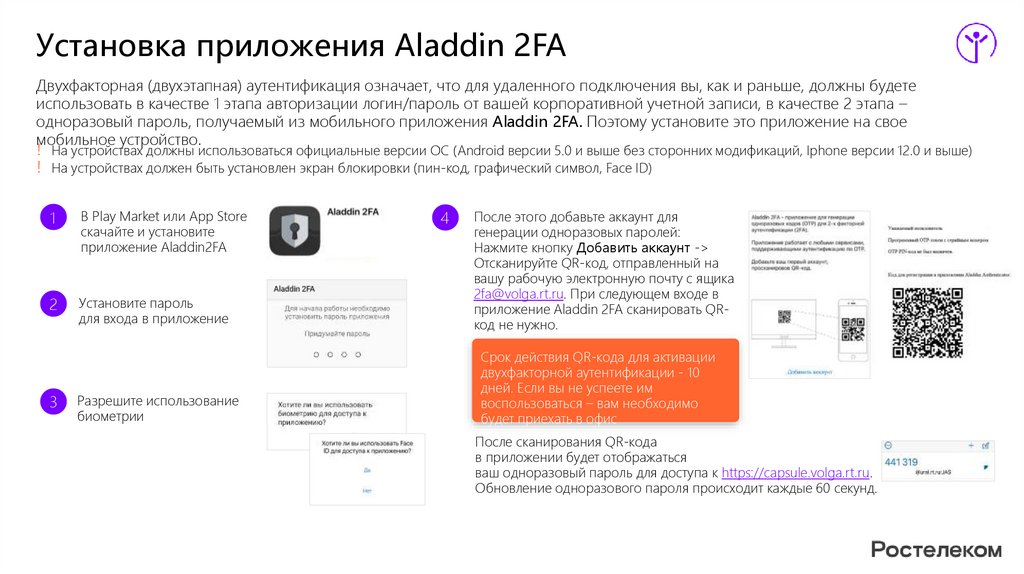
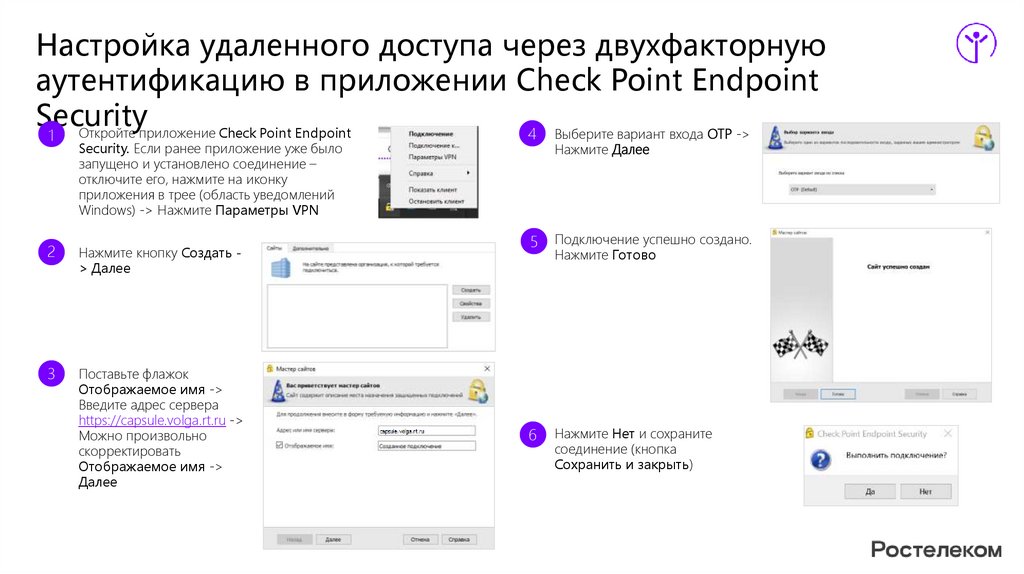
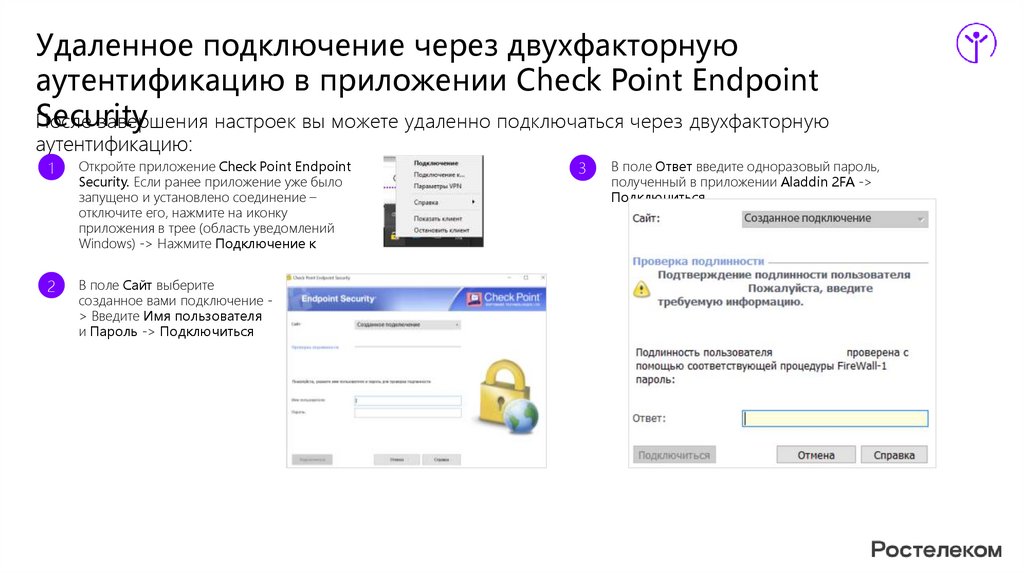
 Программное обеспечение
Программное обеспечение